-
0/10
بازی Warzone 2: بهترین تنظیمات گرافیکی وارزون 2 برای سیستمهای ضعیف و قوی
نرخ فریم بالاتر، تجربه روانتر
در این مقاله قصد داریم به تنظیمات گرافیکی وارزون 2 (Warzone 2) پرداخته و نشان دهیم با اعمال تغییر روی کدام بخشها میتوان به نرخ فریم قابل قبولی روی سیستمهای ضعیف و قوی رسید.
اگر به فروشگاههای بازیهای ویدیویی سری بزنید، با نامهای محبوب متعددی مواجه میشوید. یکی از آنها Call of Duty: Warzone 2 است که کمتر از یک سال پیش بصورت رایگان در دسترس علاقه مندان قرار گرفت. محصول مشترک اینفینیتی وارد (Infinity Ward) و ریون سافتور (Raven Software) روی رایانههای شخصی طیف وسیعی از تنظیمات گرافیکی را در اختیار کاربران قرار میدهد تا بتوانند با اعمال تغییر روی آنها، به بهترین نتیجه برسند. به هر حال، وارزون 2 یک رقابت آنلاین بوده و برای موفقیت در آن نه تنها به اینترنت پرسرعت نیاز است، بلکه اجرایی روان و بدون مشکل را میطلبد.
اگر با تغییر تنظیمات گرافیکی وارزون 2 مشکل داشته و نمیدانید چه مواردی را تغییر دهید، این مقاله را تا انتها مطالعه کنید.
سیستم مورد نیاز و پیشنهادی Warzone 2
پیش از اینکه بهترین تنظیمات گرافیکی وارزون 2 را مرور کنیم، بهتر است نگاهی به سیستم مورد نیاز و پیشنهادی این بازی بیاندازیم.
مشخصات سیستم مورد نیاز Warzone 2
- سیستم عامل: نسخه ۶۴ بیتی ویندوز ۱۰ (آخرین آپدیت)
- پردازنده: Intel Core i3-6100 / Core i5-2500K یا AMD Ryzen 3 1200
- حافظه رم: ۸ گیگابایت
- کارت گرافیک: NVIDIA GeForce GTX 960 یا AMD Radeon RX 470
- حافظه گرافیکی: ۲ گیگابایت
مشخصات سیستم پیشنهادی Warzone 2 (مناسب برای اجرا با تنظیمات High و نرخ فریم ۶۰)
- سیستم عامل: نسخه ۶۴ بیتی ویندوز ۱۰ (آخرین آپدیت) یا نسخه ۶۴ بیتی ویندوز ۱۱ (آخرین آپدیت)
- پردازنده: Intel Core i5-6600K / Core i7-4770 یا AMD Ryzen 5 1400
- حافظه رم: ۱۲ گیگابایت
- کارت گرافیک: NVIDIA GeForce GTX 1060 ،AMD Radeon RX 580 یا Intel ARC A770
- حافظه گرافیکی: ۴ گیگابایت
مشخصات سیستم Competitive (مناسب برای اجرا با نرخ فریم بالا و استفاده از یک نمایشگر با نرخ تجدید بالا)
- سیستم عامل: نسخه ۶۴ بیتی ویندوز ۱۰ (آخرین آپدیت) یا نسخه ۶۴ بیتی ویندوز ۱۱ (آخرین آپدیت)
- پردازنده: Intel Core i7-8700K یا AMD Ryzen 7 1800X
- حافظه رم: ۱۶ گیگابایت
- کارت گرافیک: NVIDIA GeForce RTX 3060Ti یا AMD Radeon RX 5700XT
- حافظه گرافیکی: ۸ گیگابایت
مشخصات سیستم Ultra 4K (مناسب برای دستیابی به نرخ فریم بالا در وضوح تصویر 4K)
- سیستم عامل: نسخه ۶۴ بیتی ویندوز ۱۰ (آخرین آپدیت) یا نسخه ۶۴ بیتی ویندوز ۱۱ (آخرین آپدیت)
- پردازنده: Intel Core i9-9900K یا AMD Ryzen 9 3900X
- حافظه رم: ۱۶ گیگابایت
- کارت گرافیک: NVIDIA GeForce RTX 3080 یا AMD Radeon RX 6800 XT
- حافظه گرافیکی: ۱۰ گیگابایت
بهترین تنظیمات گرافیکی Warzone 2 برای سیستمهای قوی
اگر سیستم قویای دارید، توصیه میشود تنظیمات گرافیکی وارزون 2 را به شکل زیر اعمال کنید:
بخش Display
- Display Mode: Fullscreen Exclusive
- Display Monitor: نمایشگر اصلیتان را انتخاب کنید
- Display Adaptor: کارت گرافیک اصلیتان را انتخاب کنید (در صورتی که دو کارت گرافیک روی رایانه یا لپ تاپتان قرار دارد)
- Screen Refresh Rate: نرخ تجدید نمایشگرتان را انتخاب کنید
- Display Resolution: وضوح تصویر نمایشگرتان را انتخاب کنید
- Dynamic Resolution: Off
- Aspect Ratio: Automatic
- V-Sync (Gameplay): Off
- V-Sync (Menus): Off
- Display Gamma: 2.2 (sRGB)
- Brightness: 55
- High Dynamic Range (HDR): Off
- Focused Mode: Off
حالت Custom Framerate Limit را روی Custome قرار داده و تنظیماتش را مطابق زیر تغییر دهید:
- Gameplay Custom Framerate Limit: نرخ تجدید نمایشگرتان را انتخاب کنید
- Menu Custom Framerate Limit: 60
- Minimized Game Custom Framerate Limit: 15
بخش Global Quality
- Quality Presets: Custom Render
- Resolution: 100
- Upscaling / Sharpening: Fidelity CAS
- AMD Fideltity CAS Strength: 75
- Anti-Aliasing: Filmic SMAA T2X
- Anti-Aliasing Quality: Normal
- Video Memory Scale: 90
بخش Details & Textures
- Texture Resolution: Medium
- Texture Filter Anisotropic: High
- Nearby Level of Detail: Low
- Distant Level of Detail: Low
- Particle Quality: High
- Bullet Impacts & Sprays: On
- Shader Quality: Medium
- Tessellation: Off
- On-Demand Texture Streaming: Off
- Streaming Quality: Off
- Volumetric Quality: Low
- Deferred Physics Quality: Off
- Water Caustics: Off
بخش Shadow & Lighting
- Shadow Map Resolution: Normal
- Screen Space Shadows: Off
- Spot Shadow Quality: Medium
- Spot Cache: Ultra
- Particle Lighting: Normal
- Ambient Occlusion: Off
بخش Post Processing Effects
- NVIDIA Reflex Low Latency: On + Boost
- Depth of Field: Off
- World Motion Blur: Off
- Weapon Motion Blur: Off
- Film Grain: 0.00
بخش View
- Field of View: 110
- ADS Field of View: Affected
- Weapon Field of View: Wide
- 3rd Person Field of View: 90
- Vehicle Field of View: Default
- 1st Person Camera Movement: 100
- 3rd Person Camera Movement: 100
- 3rd Person ADS Transition: 3rd Person ADS
- Default Spectator Camera: Game Perspective
بهترین تنظیمات گرافیکی وارزون 2 برای سیستمهای ضعیف
تنظیماتی که در ادامه قرار گرفتهاند، به کاربران دارای سیستمهای ضعیف کمک میکنند تا تجربه روانتری از Warzone 2 داشته باشند.
بخش Display
- Display Mode: Fullscreen Exclusive
- Display Monitor: مانیتور اصلیتان را نتخاب کنید
- Display Adaptor: کارت گرافیک اصلیتان را انتخاب کنید (در صورتی که دو کارت گرافیک روی رایانه یا لپ تاپتان قرار دارد)
- Screen Refresh Rate: نرخ تجدید نمایشگرتان را انتخاب کنید
- Display Resolution: وضوح تصویر نمایشگرتان را انتخاب کنید
- Dynamic Resolution: Off
- Aspect Ratio: Automatic
- V-Sync (Gameplay): Off
- V-Sync (Menus): Off
- Display Gamma: 2.2 (sRGB)
- Brightness: 55 Focused Mode: Off
حالت Custom Framerate Limit را روی Custom قرار داده و تنظیمات زیرمجموعهاش را مطابق زیر اعمال کنید:
- Gameplay Custom Framerate Limit: نرخ تجدید نمایشگرتان را انتخاب کنید
- Menu Custom Framerate Limit: 60
- Minimized Game Custom Framerate Limit: 15
- High Dynamic Range (HDR): Off
بخش Global Quality
- Quality Presets: Custom
- Render Resolution: 100
- Upscaling / Sharpening: Fidelity CAS
- AMD Fideltity CAS Strength: 75
- Anti-Aliasing: Filmic SMAA T2X
- Anti-Aliasing Quality: Low
- Video Memory Scale: 90
بخش Details & Textures
- Shadow Map Resolution: Low Screen
- Space Shadows: Off
- Spot Shadow Quality: Medium
- Spot Cache: High
- Particle Lighting: Normal
- Ambient Occlusion: Off
بخش Post Processing Effects
- NVIDIA Reflex Low Latency: On + Boost
- Depth of Field: Off
- World Motion Blur: Off
- Weapon Motion Blur: Off
- Film Grain: 0.00
تنظیمات بخش View
- Field of View: 100
- ADS Field of View: Affected
- Weapon Field of View: Wide
- 3rd Person Field of View: 90
- Vehicle Field of View: Default
- 1st Person Camera Movement: 100
- 3rd Person Camera Movement: 100
- 3rd Person ADS Transition: 3rd Person ADS
- Default Spectator Camera: Game Perspective
در صورتی که حین اجرای بازی با این تنظیمات مشکلی تجربه کردید، میتوانید FOV را مقداری کاهش دهید تا به نتیجه دلخواه برسید.
فناوری DLSS چیست و چطور میتوان آن را روی Warzone 2 فعال کرد؟
DLSS یک فناوری در حوزه گرافیک بوده و به کارتهای گرافیک شرکت انویدیا تعلق دارد. وقتی این فناوری فعال باشد، کارت گرافیک فریمهای بازی را با وضوح پایین (مثلاً 720P) رندر کرده و سپس DLSS وضوح آن را افزایش میدهد (مثلاً 1080P). بدین ترتیب، فشار روی کارت گرافیک کاسته شده و نرخ فریم بهتری را شاهد هستیم. اگر روی سیستم خود کارت گرافیک سری RTX دارید، میتوانید از فناوری DLSS بهره ببرید:
- بازی وارزون 2 را اجرا کنید.
- به بخش Setting رفته و برگه Graphics را باز کنید.
- Quality را انتخاب کرده و در انتهای لیست Upscaling/Sharpening را نتخاب کنید.
- روی NVIDIA DLSS کلیک کنید.
اگر Warzone 2 را با وضوح تصویر 1440P تجربه میکنید، توصیه میشود تنظیمات DLSS را روی Quality یا Balanced قرار دهید. اگر وضوح 4K را ترجیح داده اما نرخ فریمتان پایین است، تنظیمات را روی Performance یا Ultra Performance قرار دهید.
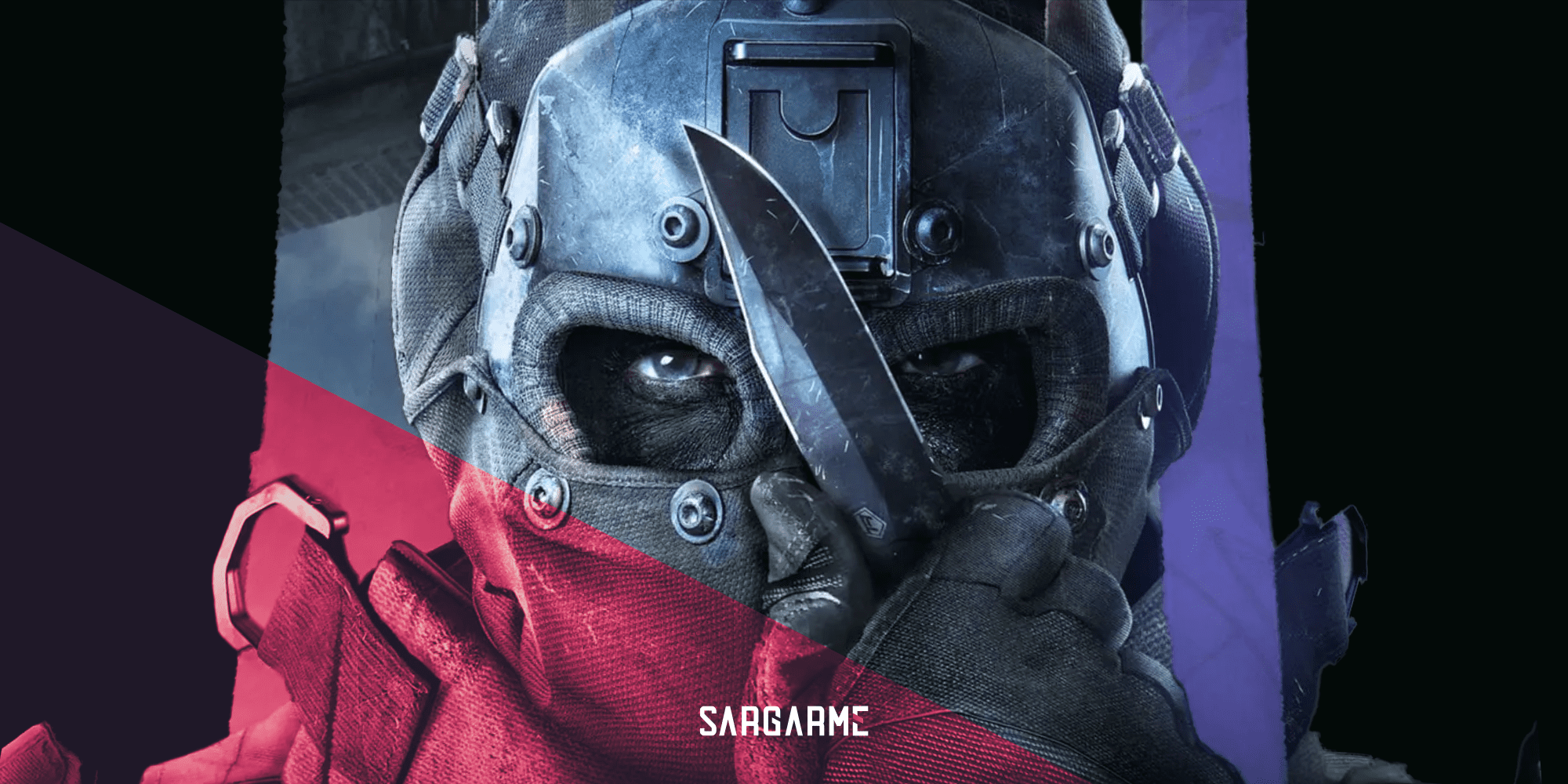




نظرات
دیدگاه خود را اشتراک گذارید